win11资源管理器无限重启解决方法是点击任务管理器底部的“详细信息”来展开任务管理器;点击“文件”并选择“运行新任务”;在“打开”中输入“cmd”;点击 Enter,用户的 PC 将会
win11资源管理器无限重启解决方法是点击任务管理器底部的“详细信息”来展开任务管理器;点击“文件”并选择“运行新任务”;在“打开”中输入“cmd”;点击 Enter,用户的 PC 将会重新启动。重新启动后,一切应当会恢复正常。
win11资源管理器无限重启解决方法介绍相关推荐:win11切换桌面方法介绍

通过 Ctrl+ Alt+Delete 打开任务管理器;
点击任务管理器底部的“详细信息”来展开任务管理器;
点击“文件”并选择“运行新任务”;
在“打开”中输入“cmd”;
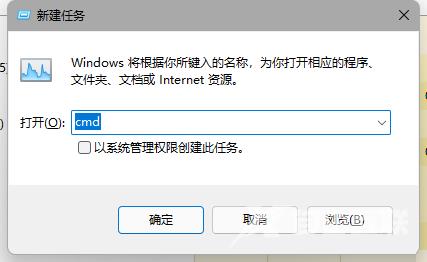
粘贴以下内容:
reg delete HKCU\SOFTWARE\Microsoft\Windows\CurrentVersion\IrisService /f && shutdown -r -t 0
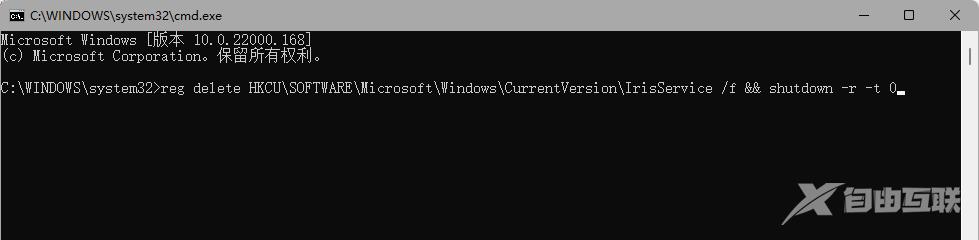
点击 Enter,用户的 PC 将会重新启动。重新启动后,一切应当会恢复正常。
【文章原创作者:防ddos攻击 http://www.558idc.com/shsgf.html 复制请保留原URL】